Añadir una línea de tendencia en Excel
Este ejemplo le enseña cómo agregar una línea de tendencia a un gráfico en Excel.
-
Seleccione el gráfico.
-
Haga clic en el botón + en la parte derecha del gráfico, haga clic en la flecha situada junto a la línea de tendencia y luego haga clic en Más opciones.
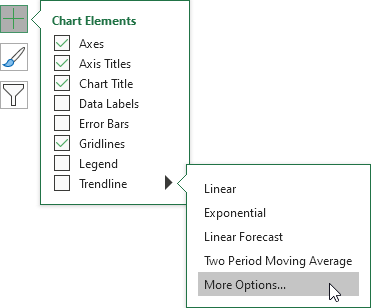
Aparece el panel de la línea de tendencia de formato.
-
Elija un tipo de tendencia / regresión. Haga clic lineal.
-
Especificar el número de períodos de incluir en el pronóstico. Escriba 3 en el cuadro Reenviar.
-
Comprobar «Presentación de Ecuación en la carta» y «Display valor de R cuadrado en el gráfico».
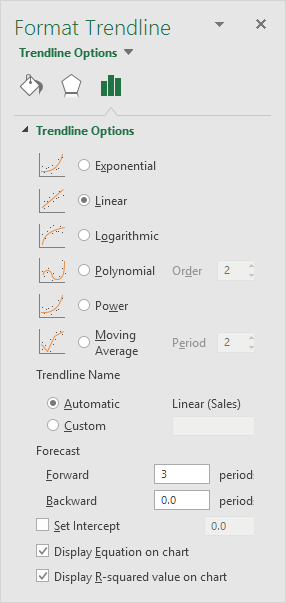
Resultado:
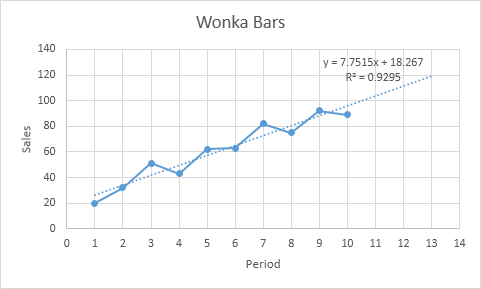
Explicación: Excel utiliza el método de los mínimos cuadrados para encontrar una línea que mejor se ajusta a los puntos. El valor R-cuadrado es igual a 0,9295, que es un buen ajuste. Cuanto más cerca de 1, mejor será la línea de ajuste a los datos. La línea de tendencia predice 120 bares wonka vendidos en el período 13. Esto se puede comprobar mediante el uso de la ecuación. y = 7.7515 * 13 + 18.267 = 119,0365.